Panneau intelligent
Achats de vols avec Smartpanel
![]() Avec Smartpanel, vous pouvez demander des options d’itinéraire/de tarification pour les itinéraires non réservés. Smartpanel fournit des fonctionnalités de recherche avancées pour :
Avec Smartpanel, vous pouvez demander des options d’itinéraire/de tarification pour les itinéraires non réservés. Smartpanel fournit des fonctionnalités de recherche avancées pour :
-
Stockez des entrées et des modificateurs compliqués.
-
Appliquez des critères de recherche avancés, y compris plusieurs secteurs et plusieurs passagers.
-
Demandez une recherche en tant que voyage pour les billets séparés et les prix.
Pour faire du flight shop avec Smartpanel :
-
Ouvrir Panneau intelligent.
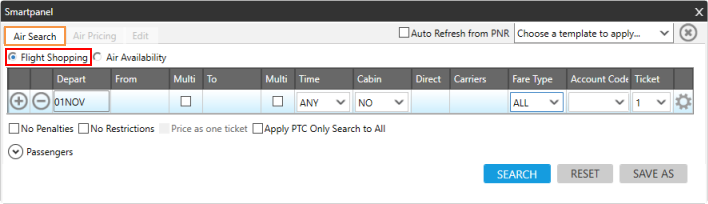 Note: Cet exemple montre Smartpanel dans la vue Flex Windows. Cependant, les champs sont les mêmes dans l’onglet Smartpanel de Windows classique.
Note: Cet exemple montre Smartpanel dans la vue Flex Windows. Cependant, les champs sont les mêmes dans l’onglet Smartpanel de Windows classique. -
Vérifiez que la case d’option Achats de vols par défaut est sélectionnée et que l’onglet Recherche aérienne s’affiche. Le premier segment de vol s’affiche avec la date du jour.
Raccourci! Si vous avez créé un modèle pour un itinéraire fréquent, vous pouvez appliquer le modèle en cliquant sur la flèche Choisir un modèle à appliquer dans le coin supérieur droit. -
Dans Départ, entrez la date et le mois de départ du segment de vol.
 Plus d’informations
Plus d’informations
Pour modifier la date du jour, vous pouvez soit :
- Saisissez la date du jour avec une nouvelle date en DDMMM, MMDD, DDMM ou dans d’autres formats de date couramment utilisés.
- Cliquez sur l’icône Calendrier
 pour sélectionner une date dans le calendrier.
pour sélectionner une date dans le calendrier.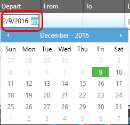
Smartpoint prend en charge les dates 364 jours avant la date actuelle. Cependant, certains opérateurs peuvent prendre en charge des limites de date plus précoces.
Pourboire! Dans Smartpoint 9.1 et versions ultérieures, vous pouvez effectuer une recherche et réserver les deux jours précédents, si une date antérieure est valide dans le fuseau horaire de la ville ou du lieu de l’itinéraire. Plus d’informations
Plus d’informations
À partir de Smartpoint 9.1, vous pouvez utiliser la fonctionnalité de suivi du soleil pour créer ou modifier des réservations qui ont lieu un ou deux jours avant la date actuelle dans le fuseau horaire de votre agence. Ces mises à jour appliquent les calendriers et les champs de date dans les menus Recherche, Outils, Smartpanel et Sell.
Par exemple:
Le 20 novembre à 05h00, un agent à Dubaï (UTC+4) doit réserver un nouveau vol entre Honolulu (UTC-10) et Los Angeles. Étant donné que la paire de vols se produit de l’autre côté de la ligne de changement de date internationale, l’heure Honolulu est 15h00 le 19 novembre. L’agent à Dubaï peut entrer avec succès le 19 novembre pour une recherche ou une vente, car le 19 novembre est actuellement une date valide à Honolulu.
 Pourquoi inclure deux jours précédents au lieu d’un seul jour ?
Pourquoi inclure deux jours précédents au lieu d’un seul jour ?
Certaines paires de lieux dans le Pacifique ont un décalage horaire de deux jours. La plus grande différence de temps entre deux endroits sur Terre est de 26 heures entre :
-
Les îles Howland, qui sont les plus à l’ouest et utilisent un fuseau horaire de -12 heures UTC.
-
Les îles de la Ligne dans la République de Kiribati, qui sont les plus à l’est et utilisent le fuseau horaire de +14 heures UTC.
-
Dans De, entrez le nom de l’aéroport de départ, le nom de la ville ou le code de la ville.
 Plus d’informations
Plus d’informations
Entrez le nom de l’aéroport de départ, le code de l’aéroport, le nom de la ville ou le code de la ville.
Lorsque vous entrez le code ou le nom, les correspondances possibles s’affichent. Dans l’exemple suivant, tous les lieux associés au nom de la ville Barcelone sont affichés. Notez que les gares ferroviaires et routières peuvent également être affichées.
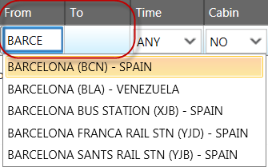
Vous pouvez soit :
- Utilisez les touches fléchées pour sélectionner un emplacement, puis appuyez sur ENTRÉE.
- Utilisez la souris pour sélectionner un emplacement, puis cliquez pour confirmer votre sélection.
- Utilisez la souris ou les touches fléchées pour sélectionner un emplacement, puis appuyez sur TAB pour confirmer l’option et déplacez le curseur sur le champ suivant.
-
Optionnel. Sélectionnez Multi pour indiquer le statut de plusieurs aéroports de départ dans la zone métropolitaine associée.
Important! La case à cocher Multi fonctionne différemment selon l’hôte et la version de Smartpoint. Plus d’informations
Plus d’informations
Par défaut, les réponses d’achat de vols sont conçues pour renvoyer uniquement tous les aéroports demandés d’une zone métropolitaine. Par exemple, si JFK est demandé, seul JFK est renvoyé. Les réponses pour les autres aéroports de la région métropolitaine de New York, y compris LGA et EWR, ne sont pas retournées.
Cependant, la fonctionnalité de la case à cocher Multi varie selon l’hôte et la version de Smartpoint :
-
Dans Apollo (1V) pour toutes les versions de Smartpoint, la case à cocher Multi fonctionne comme prévu.
-
Si la case Multi est cochée, plusieurs aéroports d’une zone métropolitaine sont renvoyés.
-
Si la case Multi n’est pas cochée, seul l’aéroport demandé est renvoyé.
-
-
Travelport+ (1G) :
-
Smartpoint 11.4.1 et versions antérieures
Lorsque la case à cocher Multi ne fonctionne pas comme prévu et que plusieurs aéroports sont renvoyés si la case est cochée ou non.
-
Smartpoint 11.5 et versions ultérieures
La case Multi est corrigée pour fonctionner comme prévu :
-
Si la case Multi est cochée, plusieurs aéroports d’une zone métropolitaine sont renvoyés.
-
Si la case Multi n’est pas cochée, seul l’aéroport demandé est renvoyé.
Important! Dans Smartpoint 11.5 et versions ultérieures, la case à cocher Multi fonctionne à l’opposé pour Smartpanel Air Availability (restreint plusieurs aéroports) et Smartpanel Flight Shopping (autorise plusieurs aéroports). -
-
Note: Le modificateur Multi s’applique uniquement aux codes d’aéroport d’origine ou de destination. Si un code de ville est saisi pour l’origine ou la destination, le modificateur Multi n’est pas appliqué et tous les aéroports de la zone métropolitaine continuent d’être renvoyés. Par exemple, si le code de ville LON est demandé pour l’origine, plusieurs aéroports de la région métropolitaine de Londres peuvent être renvoyés, notamment LGW, LTN et LCY. -
-
Dans À, entrez le nom de l’aéroport d’arrivée, le nom de la ville ou le code de la ville.
-
Optionnel. Sélectionnez Multi pour appliquer plusieurs aéroports d’arrivée à la zone métropolitaine associée.
-
Optionnel. Cliquez sur la flèche Heure pour sélectionner une heure de départ préférée.
 Plus d’informations
Plus d’informations
Si vous ne sélectionnez pas d’heure, les vols à tout moment de la journée sont remboursés.
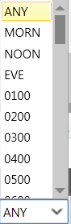
-
Optionnel. Cliquez sur la flèche Cabine pour sélectionner une classe de cabine préférée. Les classes de cabine disponibles varient selon la compagnie aérienne et le vol.
Pourboire! Dans Smartpoint 11.7 et versions ultérieures, consultez la section Cabines de la section Modificateurs d’achat à l’étape 15 pour inclure uniquement la classe de cabine sélectionnée pour les compagnies aériennes applicables. -
Optionnel. Dans Direct, entrez Y pour les vols directs ou N pour les vols non directs. Si vous laissez ce champ vide, les vols directs et non directs sont renvoyés.
Pourboire! Pour plus d’options détaillées, consultez la section Connexions de la section Modificateurs d’achat à l’étape 15. -
Optionnel. Dans Transporteurs, entrez un code de transporteur préféré (inclus).
Vous pouvez ajouter un maximum de trois codes de transporteur à l’aide d’une barre oblique / pour séparer. Par exemple : BA/LH/AF.
Pourboire! Par défaut, les opérateurs sont définis sur inclure (préféré). Pour plus d’options, consultez la section Transporteurs de la section Modifier d’achat à l’étape 15. -
Optionnel. Cliquez sur la flèche Type de tarif pour sélectionner un type de tarif. Selon le type de tarif sélectionné, vous devrez peut-être également saisir un code de compte.
 Plus d’informations
Plus d’informations
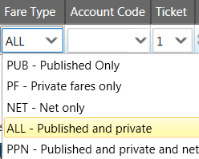
Un code de compte peut être requis pour voir tous les tarifs pertinents pour ces types de tarifs :
- ALL - Tarifs publiés et privés
- PF - Tarifs privés uniquement
- PPN - Publié, privé et net
Le cas échéant, dans Code de compte , entrez un code de compte ou cliquez sur la flèche pour sélectionner un code de compte associé à ce PCC.
Pourboire! Pour plus de détails sur les options tarifaires, consultez les sections Modificateurs de tarifs, Modificateurs de pénalités et Modificateurs de réduction de la section Modificateurs d’achats à l’étape 15. -
Optionnel. Dans Ticket, vous pouvez définir des options pour la billetterie partagée, y compris l’option de tarification pour un seul billet.
-
Optionnel. Cliquez sur l’icône Modificateurs
 d’achat pour ouvrir la fenêtre Modificateurs d’achat pour saisir des modificateurs de recherche avancée pour ce segment, tels que les tarifs, les pénalités, les correspondances, les transporteurs et la disponibilité.
d’achat pour ouvrir la fenêtre Modificateurs d’achat pour saisir des modificateurs de recherche avancée pour ce segment, tels que les tarifs, les pénalités, les correspondances, les transporteurs et la disponibilité.Lorsqu’un segment inclut des modificateurs, l’icône devient orange
 .
.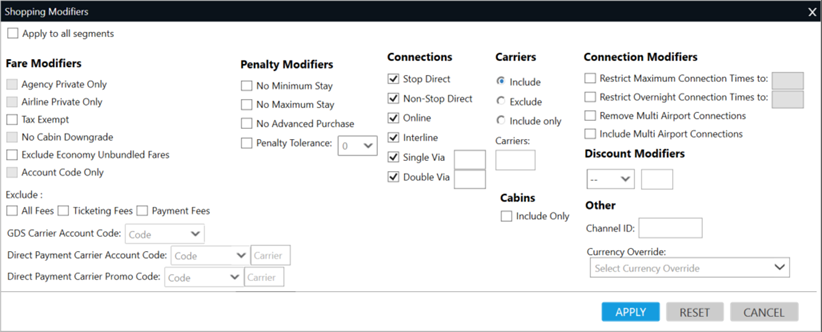
 Plus d’informations
Pourboire! Sélectionnez Appliquer à tous les segments pour choisir ces modificateurs d’achat pour tous les segments de l’itinéraire.
Plus d’informations
Pourboire! Sélectionnez Appliquer à tous les segments pour choisir ces modificateurs d’achat pour tous les segments de l’itinéraire.Lorsque vous avez terminé de saisir des modificateurs d’achat, cliquez sur APPLIQUER pour ajouter les modificateurs et réafficher le Smartpanel.
Vous pouvez également :
- Cliquez sur ANNULER pour réafficher Smartpanel sans modifications.
- Cliquez sur RÉINITIALISER pour effacer les modifications et saisir à nouveau les modificateurs.
 Modificateurs de tarifs et de réductions
Modificateurs de tarifs et de réductions
Modificateur de tarif
Détails
Agence Privée
Retours uniquement les tarifs privés de l’agence dans les résultats de Fare Shopping.
Cette case n’est activée que si vous sélectionnez Privé uniquement pour Type de tarif dans l’onglet De base.
Compagnie aérienne Privée
Ne renvoie que les tarifs privés des compagnies aériennes dans les résultats de la recherche de tarifs.
Cette case n’est activée que si vous sélectionnez Privé uniquement pour Type de tarif dans l’onglet De base.
Exonéré d’impôt
Indique un tarif non taxé.
Pas de déclassement de la cabine
Exclure les tarifs dégroupés en classe économique (FXD)
Exclut les tarifs en classe économique dégroupée de la réponse.
Code de compte uniquement
Limite les réponses aux tarifs privés pour les transporteurs GDS (réseau) ou les transporteurs de paiement direct.
À partir de Smartpoint v7.1, les codes de compte pour les transporteurs de paiement direct sont pris en charge dans Smartpoint. Vous pouvez également saisir des codes de compte pour des tarifs privés pour les transporteurs GDS (réseau) et un transporteur de paiement direct en une seule demande.
Sélectionnez cette option pour exclure les frais de révocation applicables de la réponse de Fare Shopping :
- Tous les frais excluent les frais de billetterie (OB-T) et les frais de mode de paiement (OT-F).
- Les frais de billetterie excluent uniquement les frais de billetterie (OB-T).
- Les frais de paiement excluent uniquement les frais de mode de paiement (OT-F).
 Formats de terminal équivalents
Formats de terminal équivalents
Frais de billetterie : OBX-T
Forme de paiement (FOP) Frais : OBX-F
Description
Exemple
Excluez tous les frais des résultats de Fare Shopping.
FSMCI22JANATL28JANMCI +OBX
Excluez les frais FOP des résultats de Fare Shopping.
FSMCI22JANATL28JANMC I+OBXF
Excluez les frais de billetterie des résultats de la course aux tarifs.
FSMCI22JANATL28JANMCI +OBXT
Code de compte de l’opérateur GDS
Dans Code de compte de transporteur GDS, cliquez sur la flèche Code pour sélectionner l’un des codes de compte disponibles pour les transporteurs GDS (réseau) de votre agence.
Si l’option Code de compte uniquement est également sélectionnée, seuls les tarifs du code de compte spécifié sont renvoyés.
Code de compte de l’opérateur de paiement direct
Dans le code de compte de transporteur GDS :
- Cliquez sur la flèche Code pour sélectionner l’un des codes de compte disponibles pour votre agence.
- Dans la zone de texte Transporteur , entrez le code de compagnie aérienne à deux caractères associé au code de compte sélectionné.
Si l’option Code de compte uniquement est également sélectionnée, seuls les tarifs du code de compte spécifié sont renvoyés.
 Équivalent terminal
Équivalent terminal
ZFS(origine)(date)(destination)+/-(code compte)*(code transporteur)
Exemple : FSLON20JANCPH+/-123456*U2
Code promotionnel du transporteur de paiement direct
Les codes promotionnels pour les transporteurs de paiement direct sont pris en charge dans Smartpoint. Entrez le code promotionnel attribué et le code de transporteur correspondant. La disponibilité des codes promotionnels varie selon l’opérateur.
Les tarifs promotionnels sont indiqués dans les résultats de Fare Shopping avec *PROMO FARE.
Les tarifs promotionnels sont également indiqués dans les tarifs de marque.
 Modificateurs de pénalité
Modificateurs de pénalité
Modificateur de pénalité
Détails
Pas de séjour minimum
Pas de séjour maximum
Pas d’achat anticipé
Tolérance de pénalité
Cliquez sur la flèche déroulante pour spécifier un montant de tolérance de pénalité.
 Connexions
Connexions
Modificateur de connexion
Détails
Arrêt direct
Direct sans escale
Connexion en ligne
Connexion interligne
Via simple
Entrez le code de la ville/de l’aéroport pour la correspondance.
Pourboire! Si vous indiquez régulièrement des connexions, vous pouvez configurer l’affichage du Smartpanel pour ajouter ce champ en tant que colonnes Connexions I/E/S et Via pour inclure, exclure ou spécifier des points de connexion.Double Via
Entrez le code de la ville/de l’aéroport pour les connexions.
 Transporteurs
Transporteurs
- Sélectionnez une case d’option :
- Incluez les transporteurs de demande de retour de préférence, mais vous pouvez inclure des transporteurs supplémentaires.
- L’option Exclure supprime les transporteurs de la réponse.
- N’inclure que les retours uniquement les transporteurs demandés.
Pourboire! Si vous incluez ou excluez régulièrement des transporteurs, vous pouvez configurer l’affichage Smartpanel pour ajouter ce champ en tant que colonne Transporteurs d’E/E/S .- Dans la zone Transporteurs , entrez un code de transporteur. Code de transporteur préféré.
Vous pouvez ajouter un maximum de trois codes de transporteur à l’aide d’une barre oblique / pour séparer. Par exemple : BA/LH/AF.
 Cabines
Cabines
Dans la version de service Smartpoint 11.7 et ultérieure, le cas échéant, vous pouvez sélectionner Inclure uniquement pour renvoyer uniquement la cabine spécifiée à l’étape 9 dans l’écran principal de Smartpanel.
La fonctionnalité de ce modificateur varie en fonction du type de transporteur.
-
Opérateurs de réseau (GDS)
La case à cocher Inclure uniquement est facultative et peut être modifiée par les agents. Si la case à cocher est :
-
Sélectionné, seule la classe de cabine spécifiée est affichée dans la réponse.
Note: La classe de cabine doit être la même pour tous les segments demandés dans l’itinéraire. -
Non sélectionné, la fonctionnalité par défaut du transporteur préféré est conservée et d’autres classes de cabine peuvent être renvoyées en plus ou à la place de la classe de cabine demandée.
-
-
Transporteurs de paiement direct
Les transporteurs de paiement direct ne retournent que la classe de cabine spécifiée. Par conséquent, la case Inclure uniquement est automatiquement cochée et limite les réponses à la cabine sélectionnée pour toutes les recherches.
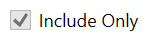
Si une demande inclut plusieurs compagnies aériennes et qu’au moins une compagnie aérienne est un transporteur de paiement direct, l’option Inclure uniquement est automatiquement sélectionnée et s’applique aux vols de tous les transporteurs de l’itinéraire.
Note: Dans les versions de Smartpoint Desktop antérieures à la version 11.7 du service, les recherches Flight Shopping traitaient les modificateurs de cabine pour les transporteurs Direct Payment en tant que demande préférée, ce qui n’excluait pas les autres types de cabine de la réponse de recherche. Cette mise à jour s’aligne sur les fonctionnalités des transporteurs de paiement direct.
 Modificateurs de connexion
Modificateurs de connexion
Modificateur de connexion
Détails
Limiter les temps de connexion maximum à
Entrez le nombre de minutes pendant lesquelles vous souhaitez limiter le temps de connexion. Les itinéraires dont le temps de correspondance est supérieur à ce montant sont exclus de la réponse de Flight Shopping.
Limitez les temps de connexion de nuit à
Supprimer les liaisons multi-aéroports
Inclure les liaisons multi-aéroports
 Modificateurs de réduction
Modificateurs de réduction
Dans Modificateurs de rabais, cliquez sur la flèche pour sélectionner une option de réduction ou d’augmentation de tarif. Entrez ensuite un montant fixe ou un pourcentage pour l’option sélectionnée.
Ce modificateur de réduction s’applique à tous les passagers de l’itinéraire. Toutefois, vous pouvez utiliser les formats de terminal pour appliquer des modificateurs à des passagers individuels dans l’itinéraire.
Les codes de modification varient selon le GDS.
 Travelport+ (1G)
Travelport+ (1G)
DP - Pourcentage de réduction (tarif de base)
DF - Montant de la réduction (tarif de base)
DT - Montant de la réduction (tarif total)
IP - Pourcentage d’augmentation (tarif de base)
IF - Augmentation du montant (tarif de base)
 Apollon (1V)
Apollon (1V)
RP - Pourcentage de réduction (tarif de base)
FA - Montant de la réduction (tarif de base)
DT - Montant de la réduction (tarif total)
IP - Pourcentage d’augmentation (tarif de base)
IF - Augmentation du montant (tarif de base)
 Autre
Autre
Saisissez un identifiant de chaîne fourni par votre agence. Un ID de canal est créé dans la console de contrôle de recherche (SCC) pour identifier l’ensemble spécifique de règles qui s’appliquent à un voyageur au niveau de l’entreprise, du client ou d’un niveau similaire.
Équivalent terminal : CI-
Remplacement de la devise
Cliquez sur la flèche Currency Override (Remplacement de la devise ) pour sélectionner une devise préférée pour l’affichage des tarifs. Par défaut, la devise s’affiche dans la devise associée au PCC ; Cependant, les options de devise de réservation sont déterminées par le transporteur.
-
Optionnel. Pour ajouter des segments supplémentaires, cliquez sur l’icône Ajouter un segment
 . Vous pouvez ajouter huit segments supplémentaires pour un total de neuf segments dans un itinéraire. Vous pouvez également supprimer des segments en cliquant sur l’icône Supprimer
. Vous pouvez ajouter huit segments supplémentaires pour un total de neuf segments dans un itinéraire. Vous pouvez également supprimer des segments en cliquant sur l’icône Supprimer de ce segment.Pourboire! Si vous ajoutez plus de deux segments dans Flex Windows, vous pouvez cliquer et faire glisser le coin de la fenêtre pour redimensionner la fenêtre pour les nouvelles lignes.
de ce segment.Pourboire! Si vous ajoutez plus de deux segments dans Flex Windows, vous pouvez cliquer et faire glisser le coin de la fenêtre pour redimensionner la fenêtre pour les nouvelles lignes.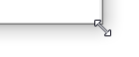
-
Optionnel. Une fois l’itinéraire terminé, vous sélectionnez un ou plusieurs modificateurs :
-
Aucune pénalité
-
Aucune restriction
-
Prix d’un billet
-
Appliquez PTC uniquement pour effectuer une recherche dans tous. Voir l’étape 18 pour plus de détails.
-
-
Optionnel. Cliquez sur la flèche Passagers pour définir le nombre de passagers et le type de passager associé (PTC). Si vous ne spécifiez pas d’informations sur le passager, la recherche par défaut est un passager adulte.
 Plus d’informations
Plus d’informations
Cliquez sur la flèche Passagers pour sélectionner jusqu’à neuf passagers pour l’itinéraire et/ou le code PTC.
 Recherche par PTC
Recherche par PTC
Une recherche par PTC détend les résultats pour renvoyer également d’autres tarifs.

Cliquez sur la première flèche pour sélectionner le nombre de passagers pour un code de type de passager (PTC) spécifique. Cliquez sur la deuxième flèche pour sélectionner le PTC.
- Cliquez sur l’icône Plus
 pour ajouter des passagers avec différents codes de type de passager.
pour ajouter des passagers avec différents codes de type de passager. - Cliquez sur l’icône Supprimer
 pour supprimer un passager.
pour supprimer un passager.
Équivalent terminal
Travelport+ (1G) et Apollo (1V) : FSJFK20AUGLAX|*SRC, où SRC est le PTC.
 Recherche par PTC uniquement
Recherche par PTC uniquement
Une recherche par PTC uniquement renvoie uniquement les PTC demandés.
- Dans Smartpoint 8.1 et versions antérieures, les formats de terminal sont requis pour demander une recherche tarifaire PTC uniquement, dans laquelle seules les réponses pour les PTC demandés sont renvoyées.
Équivalent terminal
Travelport+ (1G) et Apollo (1V) : FSJFK20AUGLAX|**SRC, où SRC est le PTC.
- Dans Smartpoint 8.2 et versions ultérieures, vous pouvez soit :
- Cochez la case PTC pour effectuer une recherche par PTC spécifique.

- Sélectionnez Appliquer la recherche PTC uniquement à tous pour effectuer une recherche par tous les PTC répertoriés uniquement.

Remarque : Les transporteurs de paiement direct ne prennent pas en charge la recherche PTC uniquement dans la tarification. Par conséquent, si l’écran Tarifs de marque s’ouvre à partir de la page Magasinage de tarifs pour un transporteur de paiement direct, l’écran Tarifs de marque affiche des tarifs incorrects.
Problème connu
Si le PTC ADT est ajouté à la fin de la liste des PTC dans une recherche multi-PTC, une erreur est renvoyée, car Smartpoint lit incorrectement le code PCC au lieu du PTC en tant qu’ADT.
- Cliquez sur l’icône Plus
-
Cliquez sur RECHERCHER pour afficher les résultats de Low Fare Shopping.
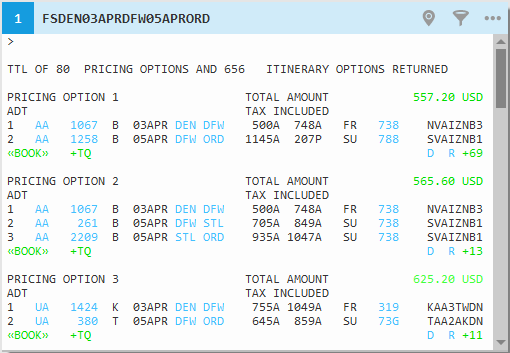 Pourboire! Vous pouvez également cliquer sur :
Pourboire! Vous pouvez également cliquer sur :-
RESET pour réinitialiser ou effacer la liste des segments.
-
ENREGISTRER SOUS pour créer un modèle d’itinéraire pour une utilisation future.
-
Fenêtres flexibles. La boîte Fermer se termine par Smartpanel sans recherche.
-
-
À partir des résultats de Low Fare Shopping, cliquez sur <<RÉSERVER >> pour sélectionner l’option de tarification souhaitée.
Pourboire! Toutes les modifications apportées via le Smartpanel sont automatiquement mises à jour dans le PNR/Fichier de réservation. Vous pouvez également sélectionner l’actualisation automatique à partir du PNR pour refléter automatiquement toutes les modifications apportées directement au PNR/au fichier de réservation dans Smartpanel. Plus d’informations
Plus d’informations
Si l’actualisation automatique à partir du PNR est :
- Sélectionné, Smartpoint vérifie en permanence le PNR/Fichier de réservation et met automatiquement à jour le Smartpanel. Cependant, cette activité peut ralentir un peu l’exécution de Smartpoint.
- Non sélectionné, Smartpanel n’est actualisé que dans l’onglet affiché et actif. Par exemple, si vous ajoutez de nouveaux passagers, le Smartpanel n’est pas automatiquement mis à jour.
Toutefois, si vous choisissez de ne pas utiliser l’actualisation automatique, vous pouvez toujours mettre à jour manuellement Smartpanel en cliquant n’importe où dans la fenêtre/volet Smartpanel.
Problème connu : Si l’actualisation automatique à partir du PNR n’est pas sélectionnée et que le Smartpanel se met à jour après avoir cliqué dans n’importe quel champ du Smartpanel, vous devez cliquer une deuxième fois pour saisir les données.
-
Après la réservation, vous pouvez cliquer sur l’onglet Tarification du vol pour utiliser Smartpanel pour fixer le prix (devis) ou enregistrer les tarifs de l’itinéraire.
-
Pour les transporteurs de paiement direct, le prix est requis après l’achat des tarifs pour s’assurer que les tarifs les plus récents sont indiqués.
-
Pour les transports en réseau (GDS), le prix est fortement recommandé après l’achat des tarifs. Bien qu’une option de disponibilité et de tarification sélectionnée puisse être réservée sans tarification pour les transporteurs du réseau, il est préférable de fixer le prix avant la réservation pour valider l’option de tarification sélectionnée.
-
Consultez la section Tarification des itinéraires (devis) pour plus d’informations sur les règles et les exigences en matière de tarification.
Pourboire! Vous pouvez également utiliser l’onglet Modifier pour modifier le départ, le statut du segment ou le code de réservation. -